在现代计算机的使用过程中,USB设备的启动功能变得越来越重要。很多用户在安装操作系统或者进行系统维护时,都会选择通过USB启动来实现。然而,有些用户在进入BIOS设置界面时,发现并没有USB启动项,这使得通过U盘启动变得困难。那么,当BIOS里没有USB启动项时,如何设置USB启动呢?本文将结合中国地区用户的实际情况,详细解析相关问题及解决方案。
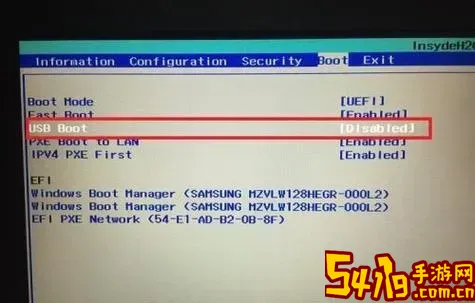
首先,需要明确的是,BIOS(Basic Input/Output System,基础输入输出系统)是计算机启动时加载的最底层固件,负责硬件检测和操作系统引导。随着技术更新,现代主板多使用UEFI(统一可扩展固件接口)替代传统BIOS,但很多设置界面仍被称为“BIOS”。USB启动项的缺失,通常是由于BIOS/UEFI固件版本较旧,或者某些启动选项被隐藏或禁用。

一、确认USB设备的兼容性
首先,排除USB设备自身问题。建议使用支持启动的U盘,并确认制作启动盘的软件和方法正确。常用的软件有“鲁大师启动盘制作工具”、“老毛桃”、“大白菜”等,均适合中国用户。大多数这些工具支持一键制作Windows安装盘或Linux启动盘。制作成功后,将U盘插入USB接口,确保接口正常,一般建议插入主板背面的USB 2.0接口,有些老电脑USB 3.0接口可能不支持启动。
二、检查BIOS/UEFI设置
进入BIOS设置界面,常见方式是在开机自检时按“Del”、“F2”、“F12”或“Esc”等键,根据不同主板厂商略有不同。进入后,寻找“Boot”或“启动”菜单。在部分BIOS中,并不会直接显示“USB启动”选项,而是将USB设备放置在“硬盘驱动器”或“移动设备”里。
如果没有看到明显的USB启动选项,可以尝试以下步骤:
1. 启用“Legacy USB”支持。在“Advanced”或“外设配置”中,找到“Legacy USB Support”或“USB Legacy Mode”,开启此项可确保BIOS识别到USB设备。
2. 禁用“Secure Boot”安全启动。现代UEFI系统默认开启安全启动,部分时候限制从未知设备启动。关掉该选项后,USB启动项可能出现。
3. 切换启动模式。UEFI启动模式只能识别符合UEFI标准的启动设备,如果U盘是传统MBR格式,系统可能无法识别。尝试将启动模式更改为“Legacy BIOS”或“CSM(兼容支持模块)”模式,有助于识别普通USB启动盘。
4. 调整启动顺序。在“Boot Priority”或“启动顺序”中,将USB设备提升至首位。部分品牌主板会将USB设备标识为“USB Hard Disk”或其他名称。
三、更新主板BIOS/UEFI固件
如果以上方法均不能解决USB启动项的问题,且主板使用的固件版本较老,建议前往主板官网下载最新的BIOS/UEFI固件进行升级。升级固件可以带来新的功能支持,修复已知问题。升级时务必按照官方指导操作,避免因断电或操作不当导致主板损坏。
四、使用Boot Menu快速启动
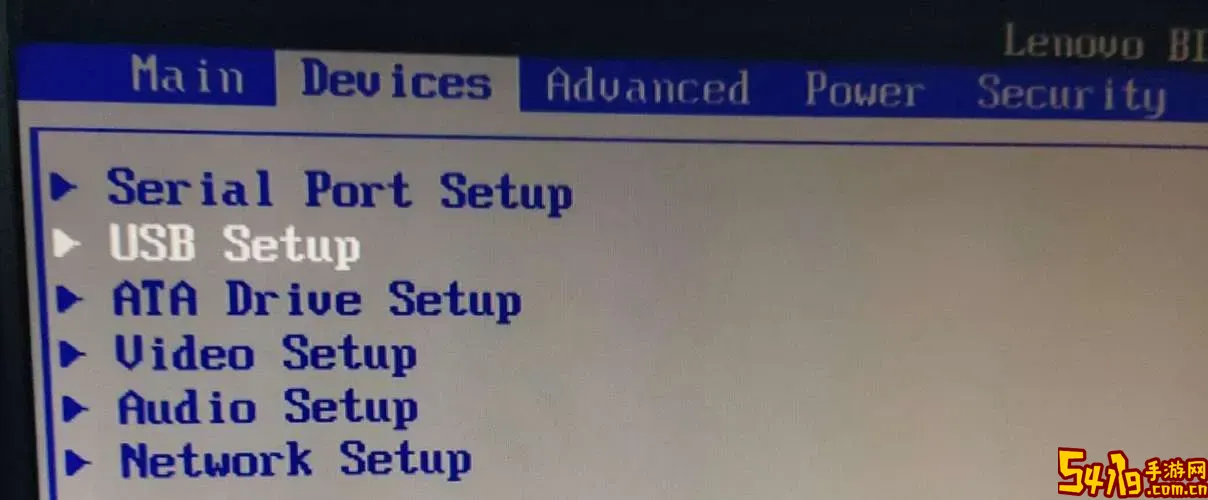
很多主板支持Boot Menu功能,启动时按“F11”或“F12”等快捷键,可调出启动设备选择菜单。如果BIOS界面没有USB启动项,但U盘已经被识别,Boot Menu中可能会显示USB设备,直接选择即可启动。
五、特殊情况及建议
1. 部分国产品牌主板或笔记本,其BIOS界面设计可能与国际品牌不同,USB启动项可能隐藏较深或名称不一。建议参考设备说明书或官方论坛,获取针对型号的具体操作指南。
2. 使用USB启动设备前,确保U盘制作正确,尝试更换制作工具或需选择支持当前机型的启动格式(UEFI或Legacy)。
3. 如果使用的是旧款电脑或主板,USB接口可能不支持启动功能,可以尝试使用光盘启动,或者更换内置支持USB启动的硬件。
六、总结
当BIOS里没有USB启动项时,用户无需惊慌,应结合USB设备制作、BIOS设置调整、固件升级、以及启动菜单使用等多方面入手排查。尤其是在中国市场,由于电脑品牌多样且 BIOS版本参差不齐,灵活调整启动模式(UEFI/Legacy)、关闭安全启动、开启Legacy USB支持,是解决USB启动问题的关键。掌握这些技巧,能够大幅提升电脑维护和系统安装的便捷性。
以上内容希望对中国地区广大用户在遇到“bios里没有usb启动项”问题时有所帮助,提高 USB 启动的成功率,让电脑安装和维护更加顺利。